Ako vypnúť alebo poslať počítač do zmesi kľúčov
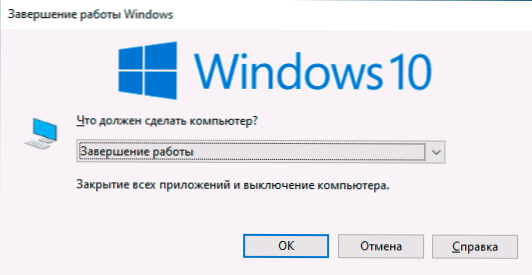
- 4513
- 907
- Drahomír Novák
Ak z nejakého dôvodu musíte byť schopní vypnúť počítač alebo prenosný počítač pomocou kombinácie alebo preniesť do režimu spánku, je to relatívne jednoduché: akékoľvek ďalšie programy sa nevyžadujú. V týchto pokynoch o niekoľkých spôsoboch vypnúť alebo konvertovať Windows 10, 8.1 a Windows 7. Môže to byť tiež užitočné: ako nainštalovať časovač vypnutia počítača, ako vytvoriť skratku vypnutia počítača.
Poznámka: V prípade notebooku môžete jednoducho nastaviť účinok existujúceho tlačidla napájania v ovládacom paneli - napájanie - akcie napájacieho tlačidla a veka, môže preložiť a dokončiť prácu okien v závislosti od odboru v závislosti od okien. Vytvorené nastavenia.
- Ako vypnúť počítač pomocou klávesnice
- Ako previesť počítač na režim spánku pomocou kombinácie kľúčov
- Výučba
Ako vypnúť počítač z klávesnice
Najjednoduchší spôsob vypnutia počítača alebo prenosného počítača z klávesnice je jednoduchý stlačenie Alt+F4 na pracovnej ploche (na niektorých notebookoch ALT+FN+F4), po ktorom sa na obrazovke zobrazí ďalšie okno.
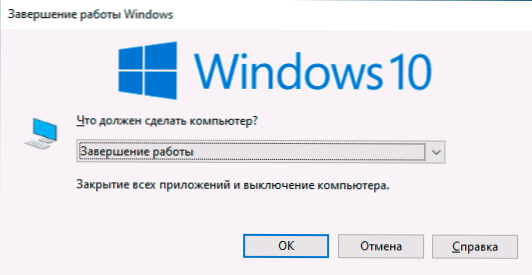
Zostáva stlačením klávesu Enter (od predvoleného vypnutia „dokončenia práce“ na vypnutie počítača vypne).
Toto nie je jediná metóda. Môžete priradiť svoju vlastnú kombináciu kľúčov na vypnutie (ak je však kombinácia náhodne stlačená, proces dokončenia sa automaticky spustí), kroky budú nasledujúce:
- Na akomkoľvek prázdnom mieste pracovnej plochy alebo v akomkoľvek priečinku kliknite na tlačidlo pravého myši, vyberte možnosť „Vytvoriť“ - „štítok“.
- V okne vytvorenia skratky v „Uveďte umiestnenie objektu“, zadajte
Vypnúť.Exe /s /t 0
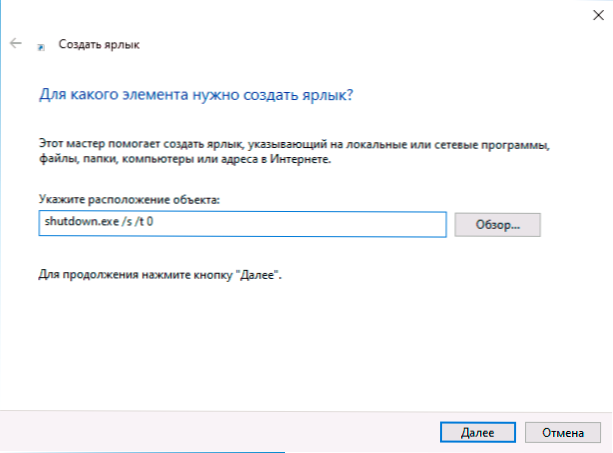
- Ako názov štítku môžete podľa vášho uváženia uviesť čokoľvek, napríklad „Vypnite“.
- Stlačte pravé tlačidlo myši na vytvorenej skratke a vyberte položku „Vlastnosti“. V okne, ktoré sa otvára, vložte ukazovateľ myši do poľa „Quick Call“ a potom kliknite na požadovanú kombináciu kľúčov (Ctrl+ALT+Still_ ODN_Klavisha).
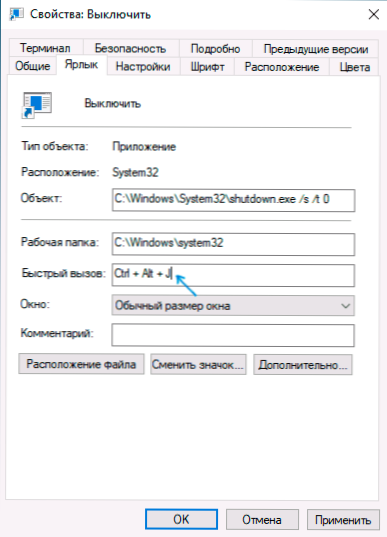
- Použiť nastavenia.
Pripravené, teraz v kombinácii kľúčov môžete kedykoľvek vypnúť počítač alebo notebook pomocou klávesnice iba pomocou klávesnice.
Ako vložiť okná do režimu spánku pomocou klávesnice
Na konverziu počítača do režimu spánku pomocou kombinácie kľúčov môžete použiť rovnakú metódu, ktorá bola opísaná vyššie - vytvorenie skratky a účel kombinácie kľúčov. Vo väčšine článkov na túto tému ako tím v teréne „Object“ označuje štítok:
Rundll32.Exe powrprof.DLL, SETSUSPENDTATE 0.1.0 alebo Rundll32.Exe powrprof.DLL, SetSuspendtate Hibernate V prípade, že sa vyžaduje gibbernácia.
To však nebude fungovať na žiadnom počítači a notebooku, a ak ste nepracovali, jedným z riešení je stiahnutie jednoduchého bezplatného nástroja NIRCMD.Exe (oficiálna webová stránka - https: // www.Nirsoft.Net/utils/nircmd.html), umiestnite ho na ľubovoľné miesto na počítači a potom uveďte cestu k tomuto nástroju a parameter pohotovostného režimu: C: \ Windows \ System32 \ NIRCMD.Exe pohotovosť
Ďalej, rovnako ako v predchádzajúcej metóde, priraďujeme kombináciu klávesov pre štítok a pomocou tejto kombinácie prevádzame počítač na spánok.
Výučba
To je všetko. Možno budete mať záujem o užitočné kombinácie klávesov Windows 10.
- « Debotnet - bezplatný nástroj na čistenie a optimalizáciu systému Windows 10
- Chyba súborového systému 2147416359 a 2147219196 v systéme Windows 11 a 10 - Ako ho opraviť? »

